Bạn đang xem đến đoạn gây cấn nhất trong một bộ phim trên Netflix, nhưng do quá phấn kích bạn vô tình chạm vào nút Play/Pause, hoặc tệ hơn là nút Chuyển sang tập tiếp theo.
Những lúc như vậy, chắc chắc trải nghiệm xem phim của bạn sẽ không còn được nguyên vẹn. Nhằm nâng cao trải nghiệm xem phim, mới đây Netflix đã cho mắt một tính năng mới giúp người dùng khắc phục vấn đề này.
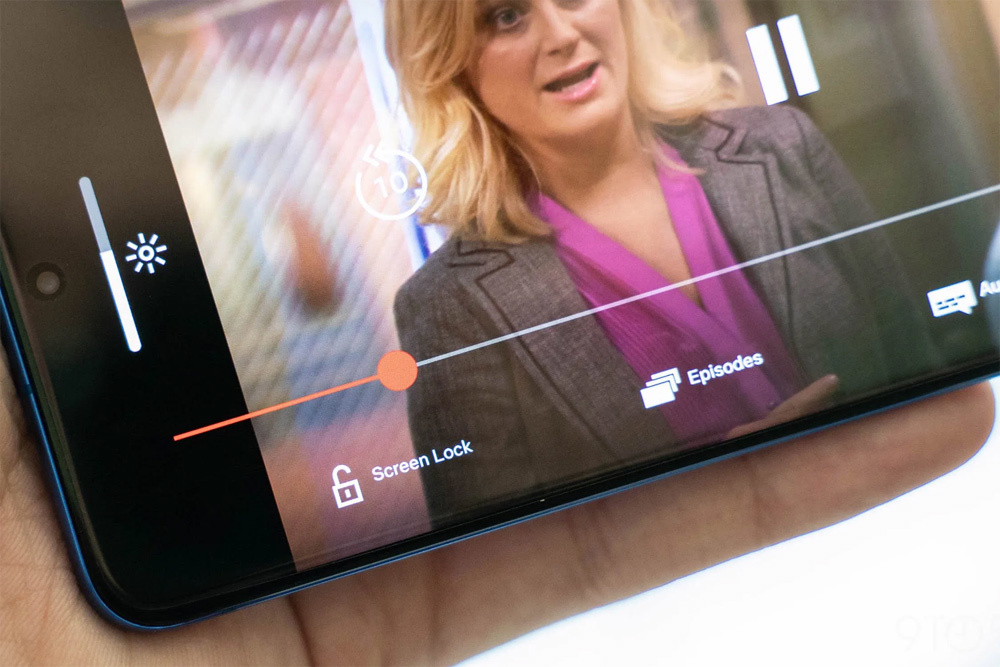 |
| Cách khóa trình điều khiển phát lại trên Netflix để có trải nghiệm xem phim tốt hơn |
Tính năng mới có tên gọi Screen Lock và nhiệm vụ của nó là khóa trình điều khiển phát lại (playback control) trong khi người dùng xem phim. Khi bạn bật Screen Lock, tất cả các nút điều khiển phát lại trên Netflix như Play/Pause, tua tới đoạn tiếp theo, tua về đoạn trước đó, chuyển sang tập tiếp theo, bật/tắt hoặc thay đổi phụ đề,... đều sẽ biến mất khỏi màn hình. Nhờ vậy, bạn sẽ không bao giờ vô tình chạm vào bất kỳ nút điều khiển nào trên màn hình, và sẽ luôn có trải nghiệm xem phim liên tục và trọn vẹn.
Lưu ý: Tính đến thời điểm bài viết này, tính năng Screen Lock chỉ mới có mặt trên ứng dụng Netflix dành cho smartphone và tablet Android. Bởi vậy, chúng tôi sẽ hướng dẫn bạn cách sử dụng nó trên nền tảng này. Khi nó khả dụng trên các nền tảng còn lại, bạn chỉ cần áp dụng tương tự.
Cách khóa tất cả nút điều khiển phát lại trên Netflix bằng Screen Lock
Để kích hoạt Screen Lock, bạn mở một bộ phim hoặc một chương trình truyền hình bất kỳ bạn muốn xem trên Netflix. Tiếp theo, bạn chạm nhẹ lên màn hình để mở trình điều khiển phát lại. Từ đây, bạn sẽ thấy tùy chọn Screen Lock (Khóa màn hình) ở phía dưới góc trái. Bấm lên nó và màn hình sẽ bị khóa, đồng thời các nút điều khiển phát lại cũng sẽ biến mất.
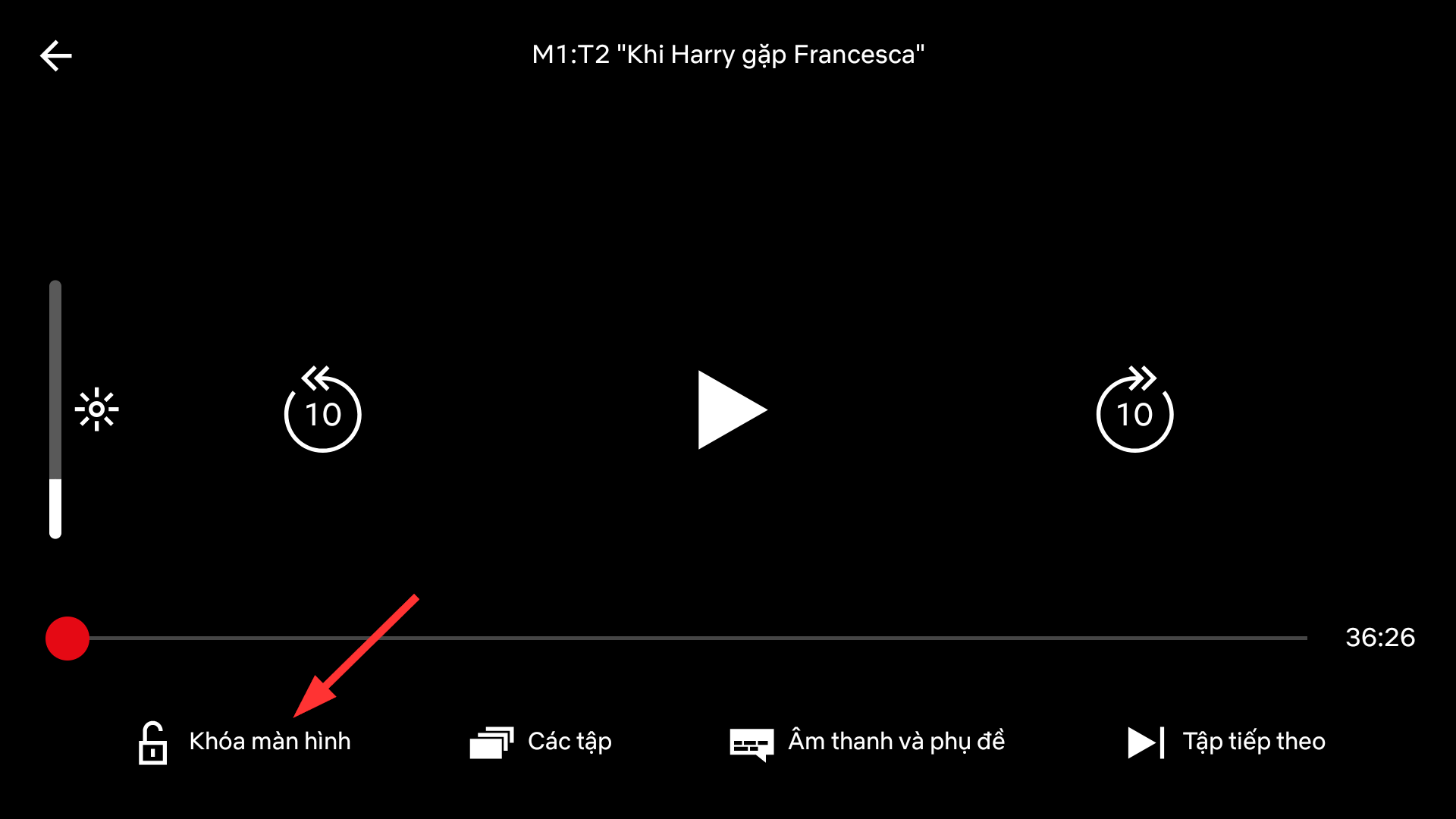 |
Khi muốn mở khóa màn hình, bạn chỉ cần bấm lên nút Screen Locked (Màn hình đã khóa) ở chính giữa cạnh dưới của màn hình.
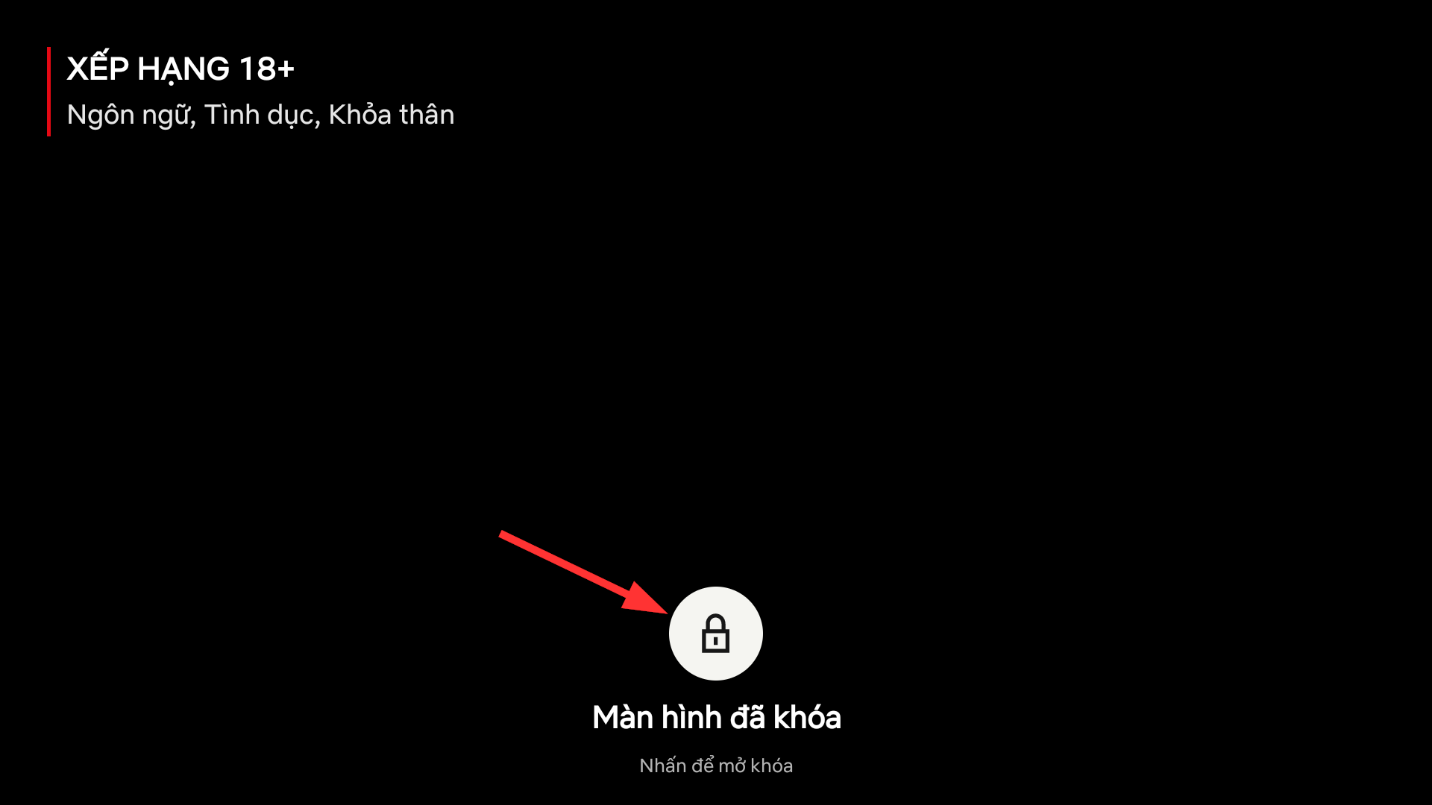 |
Lúc này, Netflix sẽ hiển thị thông báo yêu cầu bạn xác nhận việc mở khóa, hãy bấm lên nó. Ngay sau đó, màn hình sẽ được mở khóa và trình điều khiển phát lại sẽ xuất hiện trở lại trên màn hình.
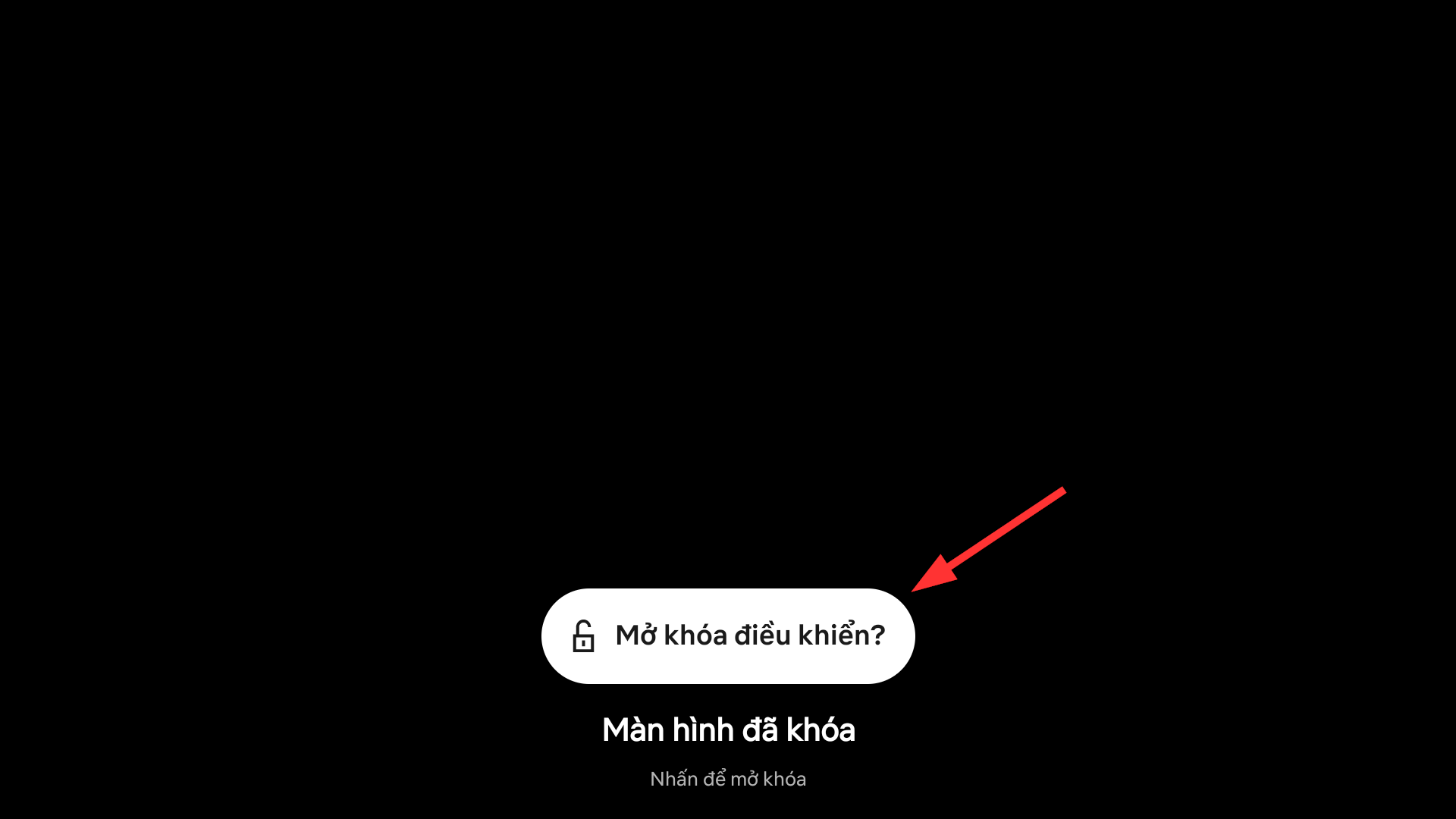 |
Tính năng mới đang được triển khai tuần tự đến người dùng Android. Nếu bạn chưa thấy nó, bạn cần kiểm tra và cập nhật ứng dụng lên phiên bản mới nhất từ Play Store (CH Play) hoặc từ địa chỉ sau.
Một trường hợp khác bạn có thể áp dụng Screen Lock là khi bạn cho con mình xem các chương trình yêu thích của chúng trên Netflix. Trẻ con luôn táy máy và việc chúng bấm lung tung là chuyện hết sức bình thường. Khi đó, bạn chỉ cần bật Screen Lock và bạn không còn sợ chúng bấm chuyển qua chương trình khác thay vì chương trình chúng yêu thích nữa.
Một lưu ý nữa là Screen Lock chỉ khóa màn hình và trình điều khiển bên trong ứng dụng Netflix, sau khi bật nó bạn vẫn có thể kích hoạt trình đa nhiệm của hệ thống và chuyển sang ứng dụng khác nếu muốn.
Ca Tiếu (theo Groovy post)

Cách chặn triệt để nội dung người lớn trên Netflix
Thật nguy hại khi con trẻ ở nhà có thể xem phim người lớn qua Netflix. Tuy nhiên bạn có thể hạn chế điều này bằng tính năng Viewing restrictions (Giới hạn xem).
No comments:
Post a Comment